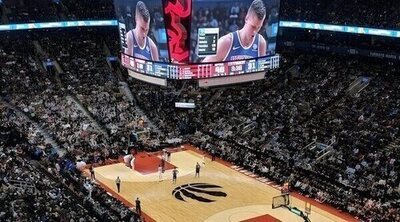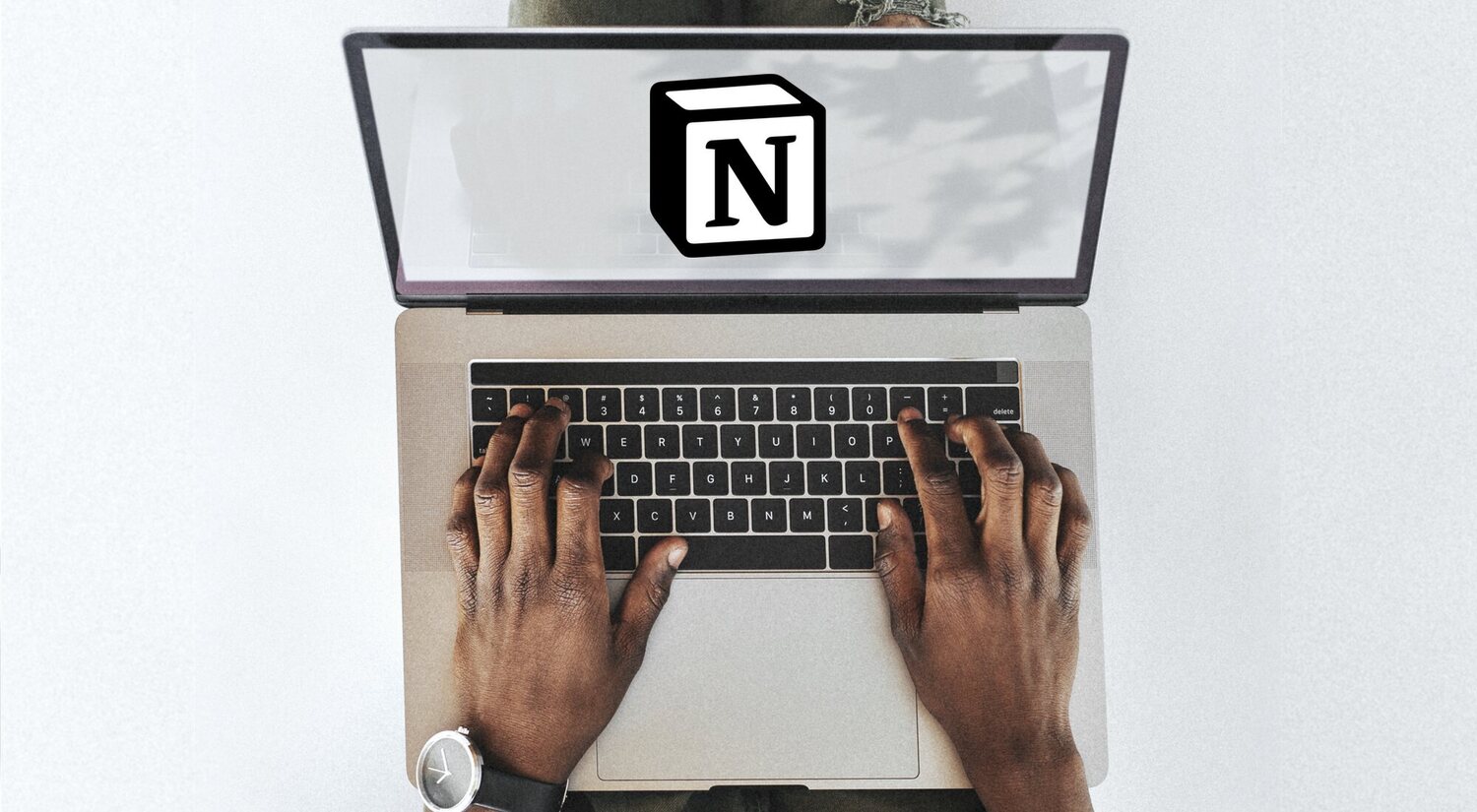
Unsplash
Te ayudamos a usar Notion para organizarte mejor la vida
Notion es una de las herramientas de organización más populares en el mundo. Conoce las herramientas que la han hecho tan popular y cómo puedes aplicarlas a tu día a día.
| 21 Febrero 2023
Seas de tener todo organizado o de improvisar, Notion es una herramienta que puede ayudarte en todos los ámbitos de tu vida. Para quien no lo conozca, Notion se trata de un software de gestión de proyectos que puede utilizarse como bullet journal personal, para organizar las tareas de casa e incluso para trabajar.
Disponible tanto en página web como en aplicación para Android y IOS, Notion es un lienzo en blanco sobre el cual puedes hacer casi cualquier cosa. Si bien tiene un gran potencial, a veces enfrentarse a tantas posibilidades puede hacer que te bloquees así que, para ayudarte con eso, te explicamos cómo puedes sacarle el máximo partido a Notion.
Herramientas básicas de Notion que te servirán en el día a día
Notion se basa en la creación de páginas. En ellas, organizarás todo lo que se te ocurra en bloques, que puedes eliminar, arrastrar y duplicar. La propia página te da una guía en varias plantillas para que empieces a familiarizarte con el formato y comenzar a trastear la aplicación con estas páginas prediseñadas, modificarlas o crear las tuyas propias.
Sea como sea, recomendamos echarles un vistazo a estas y a otras plantillas creadas por los usuarios, ya que te dará una idea de las maravillas que puedes llegar a crear. Pinterest y Reddit son dos redes sociales que destacamos por ofrecer links a plantillas y numerosas ideas de páginas.
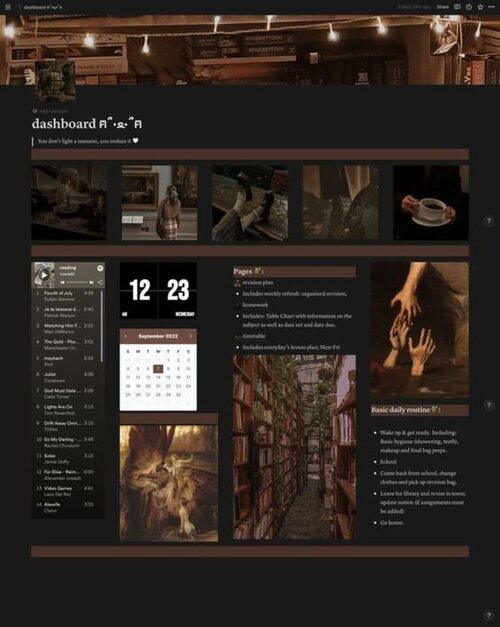
Si después de empaparte de inspiración quieres iniciar una página en blanco y hacerlo a tu manera, se dispondrá en una anchura limitada de forma predeterminada, pero te recomendamos cambiar a full width (de anchura completa), pues así podrás dividir la página en hasta cinco columnas y sacarle mayor rendimiento al espacio.
Estas columnas se pueden mover para hacerlas más grandes o más pequeñas, y no es lo único que puedes cambiar. A cada página puedes asignarle un encabezado y/o un emoji, icono o icono personalizado, lo cual hará que sea más fácil encontrarlas a simple vista.
Lo más visto
Pero no creas que todo esto tiene que estar hecho en aburridos tonos blanco y negro. Notion te permite cambiar el modo entre claro u oscuro, así como el color de las letras, subrayar el texto o el bloque completo y ponerlo en negrita o en cursiva.
Pero lo más destacado son las herramientas que ofrece para dinamizar y organizar mejor tus textos, tus ideas o tus cosas por hacer. Veamos cuáles son.
Lists (Listas)
Para obsesos del orden y para desastres que necesitan aprender a sacar ideas claras, Notion automatiza cuatro tipos de listas.
- To-do list ('Por hacer'). Es la clásica lista de tareas pendientes en la que puedes marcar (y desmarcar) las que ya hayas completado.
- Bulleted list ('Por puntos)'. En esta opción puedes dar un respiro a tu cerebro viendo cómo cada uno de los elementos de tu lista está separado por puntos.
- Numbered list (Numeración). Como lo dice el propio nombre, con esta lista podrás enumerar la información.
- Toggle list. No existe una traducción al castellano de esta lista, pero con lo útil que es te quedarás con su nombre. La toggle list está compuesta de desplegables, en los que podrás mostrar su contenido pulsando en el triángulo y ocultarlo de la misma manera.

Headings (Encabezados)
Para distinguir entre contenidos y dotar a cada uno de una importancia diferente, incluso dentro del mismo texto, existen tres encabezados diferentes según tamaño:
- Heading 1 ('Encabezado grande')
- Heading 2 ('Encabezado mediano')
- Heading 3 ('Encabezado pequeño')
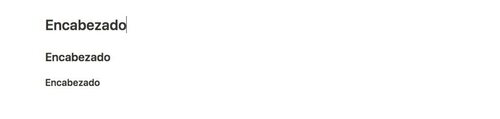
Puedes jugar con ellos para remarcar la importancia de unos frente a otros e incluso puedes usarlos en las toggle lists para ello.
Destacados
Si los encabezados no son suficiente y quieres remarcar una idea en especial, hay dos maneras de hacerlo:
- Quote ('Cita'). La frase que escribas en este bloque tendrá una línea negra a la izquierda que hará que destaque sobre el resto.
- Callout ('Destacado'). Se dibuja un cuadrado en tono gris alrededor del texto junto con un emoji de bombilla de forma predeterminada (el emoji puede cambiarse).
Lo más nuevo

Table (Tabla)
Puedes crear una tabla sin límite de columnas o filas y moverte por ella a través de la barra que saldrá debajo si el espacio se queda pequeño para todas las columnas. Existe la opción de colorear de gris la primera fila o la primera columna de la tabla para destacarlas, pero no se puede hacer en la fila que tú elijas ni combinar celdas, lo cual hace que su uso sea un poco más limitado que lo que sería en una tabla de Excel.
Media
El toque de color definitivo para toda página. Si quieres que tu Notion sea lo más estético posible, la categoría de Media tiene todos los formatos posibles para ello. Con el plan básico, puedes subir archivos de hasta 5MB de peso cada uno sin límite total. Estos son todos los archivos multimedia que podemos añadir a nuestro Notion:
- File (Archivo). Ya sean Words, Excels, PDFs o cualquier otro tipo de archivo, en Notion puedes dejar subidos tus apuntes, tu carta de presentación o tu currículum y descargarlo cuando quieras desde ahí.
- Images (Imágenes). Subir imágenes con una gama de colores similar dará uniformidad a tus páginas, por lo que esta es una de las mejores herramientas de toda la aplicación.
- Audios y vídeos. Sube tus canciones preferidas, sonidos o vídeos que te inspiren mientras realizas tus tareas.
- Code (Código). Notion te permite escribir patrones de código en C, Java Script, HTML y muchos formatos más. Una gran utilidad para estudiantes de informática.
- Web Bookmarks (Marcadores web). Si te gusta el mundo de YouTube, los bookmarks te encantarán. Con ellos, puedes linkear junto a su miniatura tus vídeos favoritos, así como cualquier página web.
Embed (Insertar)
Muy relacionado con la herramienta de Bookmarks, embed sirve para insertar en la propia página el contenido que desees, pudiendo incluso navegar por algunos de los insertados.
A raíz de esto, se han creado páginas web ajenas a Notion que te permiten insertar widgets, como Indify, WidgetBox y Apption, las más usadas para añadir elementos como reloj, datos climáticos y cuenta atrás.
Databases (Bases de datos)
Las bases de datos de Notion han cambiado la vida de muchos. A través de sus categorías se puede almacenar gran cantidad de información, organizada en distintas vistas. Profundicemos en ello.
En primer lugar está el apartado Name, donde escribir el nombre del sujeto principal de la base o del tema que vaya a protagonizar la base de datos. Por ejemplo, si quieres hacer una base de datos de los países que quieres visitar, pon 'País' en Name y te será mucho más fácil. En las demás columnas podrás agregar las categorías. Algunas de las más interesantes son Text ('Texto'), Number ('Número'), Select ('Selección'), Multiselect ('Multiselección'), Status ('Estado'), Date ('Fecha'), Files & media ('Archivos y media') y url.
Volviendo al ejemplo de los países, para elegir tu próximo destino puedes seleccionar Status para ver si has estado en ese lugar previamente, y Multiselect para elegir entre los distintos motivos por los que querrías visitar ese sitio. Un sinfín de oportunidades a tu alcance.
Como broche final, cuando tengas toda la información puedes añadir una nueva vista de la base de datos, donde elegir qué filas se muestran según los filtros de categoría que elijas. Por ejemplo, que solo se muestren los países que sean LGTB-friendly y baratos.